Cara Mengetahui Password Wifi yang Ada di Laptop Tanpa Aplikasi
7 Jun 2019
Tambah Komentar
Dengan adanya password ini pastinya peggunaan Wifi tidak akan membengkak dan koneksinya pun akan sedikit jauh lebih lancar karena penggunanya tidak terlalu banyak. Oleh sebab itu, kenapa saat ini banyak para pemilik Wifi yang hanya menyimpan passwordnya untuk pribadi dan rekan-rekannya saja.
Bahkan saking tidak maunya password itu dibobol oleh orang lain, akhirnya karakter password dibuat seunik dan sesulit mungkin. Apakah sobat pernah melakukan seperti itu? Pasti kebanyakan orang pernah dan malah hingga lupa passwordnya sendiri.
Terus kalau sudah lupa password Wifinya, cara masuknya kembali gimana dong? Kan pastinya akan sulit. Nah, pada postingan kali ini, sobat akan diberitahu bagaimana cara mengetahui password Wifi yang ada pada laptop tanpa harus menggunakan aplikasi tambahan.
Cara Mengetahui Password Wifi yang Ada di Laptop Tanpa Aplikasi
sobat tidak perlu kebingungan jika lupa password wifi rumah atau kantor. Windows, terutama Windows 8 dan Windows 10 sudah diperlengkapi dengan program dan pengaturan yang bisa memberi tahu password wifi. Cara mengetahui password wifi ini tidak memerlukan aplikasi dari luar sama sekali. Praktik dan langkah-langkahnya pun mudah dan tidak akan memakan waktu yang lama.Cara pertama yang bisa sobat praktikkan adalah melalui Control Panel. Cara ini lebih ditujukan untuk para pengguna Windows 7 yang lupa password wifi. Cara kedua melalui ikon wifi. Cara ini dilakukan untuk mereka yang ingin mengetahui password wifi yang sedang digunakan. Sementara cara terakhir dan cara terbaik dan terkuat adalah melalui CMD. Cara ini diperuntukkan untuk pengguna Windows 8 dan 10.
Cara Tahu Password Wifi Melalui Control Panel
Cara pertama ini dipraktikkan bagi yang ingin mengetahui password pada wifi yang sudah pernah Sobat gunakan. Biasanya hal ini dilakukan karena Sobat lupa password tersebut. Sobat tidak membutuhkan aplikasi apapun untuk melakukannya. Cara ini dapat diaplikasi pada Windows 7, 8, dan 10. Tidak terdapat perbedaan signifikan antara praktik di masing-masing Windows. Berikut adalah langkah-langkah cara tahu password wifi melalui control panel.- Klik Start, kemudian klik Network Sharing Center.
- Klik Manage Wireless Networks.
- Selanjutnya, Sobat akan melihat daftar jaringan wifi yang pernah Sobat gunakan.
- Klik double pada wifi yang passwordnya Sobat cari.
- Pada menu Network Properties, klik Security.
- Klik (ceklis) Show Characters.
- Password wifi tersebut akan muncul pada Network Security Key.
Cara ini saya dapatkan ketika saya mengikuti balai latihan kerja (BLK) di kecamatan daerah saya, waktu itu hari pertama saya masuk dan masih agak ragu untuk menanyakan password wifi nya, lalu waktu itu PC nya sudah terkoneksi dengan Wi-Fi di tempat itu, dan saya coba mencari password di control panel dan ternyata berhasil. Di tutorial kali ini saya menggunakan Windows 10 untuk mencontohkannya. Caranya sebagai berikut
- Pastikan laptop/pc sobat sudah terkoneksi dengan wifi yang akan di cari passwordnya, biasanya wifi sudah tersimpan password jadi tinggal konekkan saja
- Kemudian Klik kanan pada ikon wifi yang berada di taskbar (kanan bawah).
- Pilih Open Network and Sharing Center.
- Klik Network and Sharing Center
- Klik pada Wi-Fi yang sudah terkoneksi di laptop/pc sobat
- Klik Wireless Properties.
- Pada menu Network Properties, klik Security.
- Klik (ceklis) Show Characters.
- Password wifi tersebut akan muncul pada Network Security Key.
Ada satu cara ampuh terakhir untuk mengetahui password wifi pada laptop tanpa harus menggunakan aplikasi. Sobat hanya perlu memanfaatkan program Command Prompt (CMD) yang tersedia di Windows 8 dan Windows 10. Cara melakukannya pun mudah dan tidak membutuhkan waktu lama. Melalui cara ini, Sobat dapat mengetahui password wifi yang terdapat pada laptop. Ikuti langkah-langkah cari tahu password wifi melalui Command Prompt.
- Buka program Command Prompt dengan cara klik kanan pada menus Start dan pilih Command Prompt.
- Ketik perintah berikut, netsh wlan show profiles kemudian tekan Enter.
- Sobat akan mendapatkan daftar wifi yang ada di laptop.
- Ketik perintah berikut, netsh wlan show profile name=profilename key=clear
- Pastikan Sobat mengganti name=profilename dengan nama wifi yang Sobat cari passwordnya.
- Selanjutnya, password wifi tersebut akan muncul pada Key Content.
Cara diatas ditujukan bagi Sobat yang sudah pernah mengkoneksikan Wifinya di laptop sobat. Apabila belum maka kemungkinan besar cara diatas akan gagal jika Sobat lakukan.
Itulah artikel mengenai cara mengetahui password wifi yang ada di laptop tanpa aplikasi dengan mudah. Semoga artikel ini dapat bermanfaat bagi Sobat yang membutuhkan informasi ini karena kelupaan password dan ingin mengetahuinya dengan cepat melalui gadget yang sudah pernah tehubung.






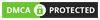
Belum ada Komentar untuk "Cara Mengetahui Password Wifi yang Ada di Laptop Tanpa Aplikasi"
Posting Komentar